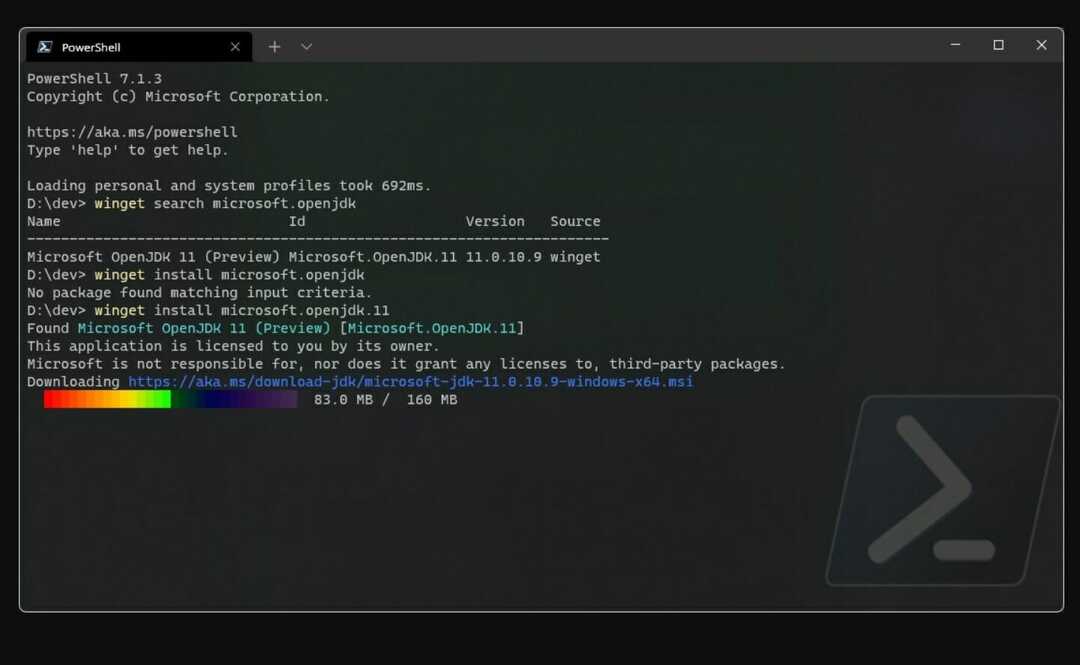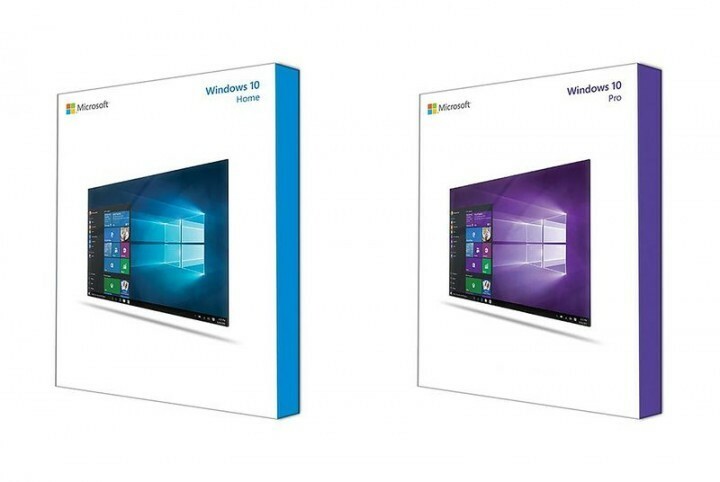PC-mängude osas on Steam kõigi turul saadaolevate arvutimängude suurim pood. Kuid mõnikord võib Steam-rakenduse juurde pääsemine töölaualt olla keeruline. Ärge muretsege. Meil on selle probleemi lahendamiseks üksikasjalikud mõned lihtsad, kuid toimivad parandused. Järgige artiklis mainitud samme ja pääsete Steami kiirelt juurde.
Fix - 1 Lõpeta kõik Steami taustaprotsessid
Mõnikord võivad taustal töötavad Steami protsessid takistada uue Steami protsessi käivitamist.
1. Paremklõpsake ikooni Windowsi ikoon vasakus alanurgas.
2. Seejärel klõpsake nuppuTask Manager“.

3. Kui kuvatakse aken Tegumihaldur, otsige Steamiga seotud teenuseid (nagu Steam, Steami klienditeenus jne).
4. Paremklõpsake nupulAur”Teenus.
5. Pärast seda klõpsake nuppuLõpeta ülesanne”Protsessi lõpetamiseks.
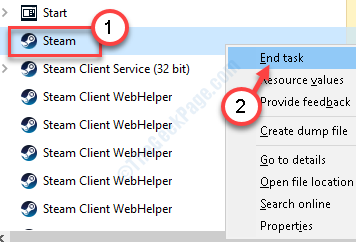
Sel viisil paremklõpsake kõigil Steamiga seotud teenustel ja lõpetage kõik need protsessid ükshaaval.
Kui see on tehtud, sulgege tegumihaldur.
Taaskäivita oma süsteemi.
Proovige uuesti aurule juurde pääseda.
Parandage 2 - värskendage Steami installipaketti
1. Vajutage Windowsi võti koosR" võti.
2. Pärast seda kleepige see kood aknasse Käivita. Seejärel klõpsakeOkei“.
aur: // flushconfig

Näete, et Steam on värskendanud ja üritab teie kontot Steami serveriga ühendada.
Parandage 3 - desinstallige ja installige Steam uuesti
Kui midagi eelmistest parandustest ei õnnestunud, peaks Steami desinstallimine ja uuesti installimine probleemi lahendama.
1. Kleepige see rida otsinguväljale ja vajutage Sisenema.
Programmid ja funktsioonid
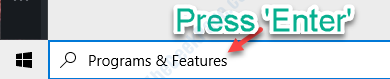
2. Nüüd minge läbi arvutis installitud rakenduste loendi.
3. Pärast seda paremklõpsake nuppuAur”Ja seejärel klõpsake nuppuDesinstalli“.

4. Pärast seda klõpsake nuppuDesinstalli“.

5. Pärast desinstallimist klõpsake nuppu „Sulge”Seadistusakna sulgemiseks.

6. Pärast seda klõpsake seda Steami veebileht.
7. Seejärel klõpsakeInstallige Steam“.
8. Kui Steami seadistamine on allalaadimise lõpetanud, topeltklõpsake nuppuSteamSetup.exe”Arvutis.

Steami rakenduse installimiseks järgige ekraanil kuvatavaid juhiseid.
9. Kliki "Lõpetama”Installi lõpetamiseks.

Steami saate juurde pääseda töölauaikoonilt või menüüst Start ilma täiendavate probleemideta.